自己组装电脑全过程
电脑组装教程全过程详细教学(配清晰图解)

电脑组装教程全过程详细教学(配清晰图解)温馨提示:看完这篇图文科普,你就是装机高手了。
(配件配置根据实际)在开始之前先准备一套螺丝刀,然后检查一下配件,看看有没有遗漏的地方,然后去洗个手,释放静电,不放心的还可以戴个手套,这样准备工作就完成了。
首先取出主板,盒子先不要扔,因为主板需要放置在不导电的平面上,主板盒子就是一个不错的选择,静电袋可以垫在主板下面,然后我们来看主板,先认识一下上面的各个接口,方便接下来的操作。
以这块TUF-B450M为例,最上面这里是CPU供电,根据主板的不同,分为4 PIN和8PIN接口,对应电源上的单4PIN或者4+4PIN接口。
这里就可能会遇到一个问题,如果主板上CPU是8PIN供电,但是电源只有一个4PIN接口,该怎么办,这个看CPU,功耗不是很大的CPU,只插一个4PIN 也是能亮的。
CPU供电旁边是小4PIN的CPU风扇供电接口,主板上的其他位置可能会有相同的接口,用于机箱风扇供电。
上面白色的是RGB灯效接口。
(5v3 12v4)不同主板提供的RGB接口会有所不同,大致是5V3针和12V4针两种。
(12v5 5v3)但是技嘉主板除外,它是独特的12V 5针,5V 3针的接口也和常规的不一样,所以购买RGB风扇等设备的时候需要注意。
CPU供电下面是CPU插槽,根据不同平台,CPU插槽也是不一样的。
CPU插槽右侧是内存插槽,不同主板的内存插槽数量可能会不一样,只要记住长这样的是内存插槽就行,不同代的内存理论上是不能够混用的,比如DDR3的内存是肯定是不能插在DDR4的插槽上的,接口都不一样,怎么用,当然,或许有我不知道的特殊姿势。
再右边,这里是主板供电,一般是大24PIN接口,对应电源的24PIN接口。
下面是SATA接口,用于连接SATA硬盘。
这边这个是主板电池,用于CMOS供电,以记录BIOS信息以及时间信息等,电池型号一般是CR2032,不可充电。
如果是BIOS设置错误导致的无法开机,可以取下这块电池等待一段时间,这个过程会重置BIOS,然后再安装上去开机即可。
组装计算机的步骤和注意事项

组装计算机的步骤和注意事项一、组装计算机的步骤:1.准备材料和工具:包括CPU、主板、内存、硬盘、显卡、机箱、电源、显示器、键盘、鼠标等,以及螺丝刀、尖嘴钳等工具。
2.安装CPU:将CPU插座的零受力的拉杆拉起来,拿起CPU,使其缺口标记正对插座上的缺口标记,然后轻轻放下CPU,最后压下拉杆。
3.安装内存:将内存插入主板,注意要插紧,可以用手指用力按下内存的两端,确保内存牢牢地固定在插槽中。
4.安装主板:将主板放入机箱,注意要与机箱后面的挡板对齐。
然后用螺丝固定主板。
5.安装硬盘和光驱:将硬盘和光驱插入机箱的相应位置,然后用螺丝固定。
6.安装显卡:将显卡插入主板的PCI-E插槽中,然后用螺丝固定。
7.连接电源:将电源插入主板和其他设备的电源接口,并用螺丝固定。
8.连接显示器、键盘和鼠标:将显示器、键盘和鼠标连接到计算机上。
9.测试计算机:打开计算机电源,检查计算机是否正常启动并运行。
二、组装计算机的注意事项:1.注意检查配件是否齐全,是否带有外伤,是否有使用过的痕迹。
特别是CPU、内存条、硬盘等重要配件,需要仔细检查。
2.注意在组装计算机时不要用力过猛,避免配件和工具损坏。
3.注意在组装计算机时要接地线,以防止静电对电子元件造成损坏。
4.注意在组装计算机时要选择合适的电源,确保电源功率足够且符合设备要求。
5.注意在组装计算机时不要将手指或其他物品放在电脑内部,以避免受伤或损坏设备。
6.注意在组装计算机时需要保持桌面整洁,避免杂物掉入机箱内部。
7.注意在组装计算机时需要按照说明书的指示进行操作,避免错误的组装方式导致设备损坏或安全问题。
简述组装电脑的一般过程

简述组装电脑的一般过程
组装电脑的一般过程如下:
1. 准备工作:选购所需的硬件组件,如主板、处理器、内存、硬盘、显卡、电源等,并确保它们是兼容的。
2. 安装主板:将主板放入电脑机箱内,并用螺丝固定好。
3. 安装处理器和散热器:将处理器插入主板的CPU插槽中,并固定好散热器,确保处理器能够正常散热。
4. 安装内存:将内存插入主板的内存插槽中。
5. 安装硬盘和光驱:将硬盘和光驱插入机箱的相应位置,并用螺丝固定好。
6. 连接电源:将电源插头连接到主板上的相应插口,确保电源能够为电脑提供足够的电能。
7. 连接数据线:连接硬盘、光驱和其他设备的数据线,确保它们能够正常通信。
8. 安装扩展卡:如果需要插入显卡、声卡等扩展卡,将它们插入相应的插槽中。
9. 连接外设:将键盘、鼠标、显示器等外设连接到主机上的相应接口。
10. 关闭机箱:将机箱盖关好,并确保所有连接和固定都牢固可靠。
11. 接通电源:将电源线插入电源插座,并将电源开关打开。
12. 测试电脑:按下电源开关,启动电脑,并进行基本的硬件功能测试,如检查内存、硬盘、显示器等。
13. 安装操作系统:根据个人需求,选择并安装适合的操作系统。
14. 安装驱动程序和软件:安装主板、显卡、声卡等硬件相关的驱动程序和其他所需的软件。
15. 进行系统设置:根据需要进行系统设置,如网络连接、个人偏好设置等。
以上是组装电脑的一般过程,具体步骤可能会根据硬件组件和个人需求的不同而有所变化。
在组装电脑时,需要注意安全和静电防护,确保组装过程中不会损坏任何硬件部件。
如果不熟悉组装电脑的操作,建议寻求专业人士的帮助。
计算机组装的流程

计算机组装的流程一。
1.1 准备工作。
在开始组装计算机之前,那可得把准备工作做足咯!咱得把需要的工具都整齐全喽,像螺丝刀、钳子这些,一个都不能少,正所谓“工欲善其事,必先利其器”嘛。
然后就是硬件啦,主板、CPU、内存、硬盘、显卡等等,都得根据自己的需求和预算选好。
可别马虎,这就跟盖房子选材料一样重要!1.2 注意事项。
这准备工作里还有不少要注意的地方。
比如说,硬件的兼容性可不能忽视,要是买的东西不匹配,那可就麻烦大了,好比“张冠李戴”,根本用不了。
还有,要保证工作环境干净整洁,别让灰尘啥的跑进去捣乱,不然计算机容易出毛病。
二。
2.1 安装 CPU。
接下来就开始动手安装啦!先把 CPU 小心翼翼地放到主板的 CPU 插槽里,这可得轻拿轻放,就像对待宝贝一样。
注意对准插槽的缺口,千万别硬来,不然把针脚弄弯了,那可就“赔了夫人又折兵”。
2.2 安装内存。
内存的安装也不简单。
把内存条对准插槽,用力插下去,听到“咔哒”一声,那就说明安装好了。
这一步要注意方向,别插反了,不然可就“瞎子点灯——白费蜡”。
2.3 安装硬盘和显卡。
硬盘和显卡的安装也有讲究。
硬盘要固定好,别让它在机箱里晃悠。
显卡呢,插在对应的插槽里,还要上好螺丝,保证稳固。
三。
3.1 连接线缆。
硬件安装好了,就得连接线缆啦。
电源线、数据线,一根根都得接对地方。
这就像织网一样,不能有差错,不然计算机启动不了。
3.2 组装完成。
把机箱盖子盖上,接上电源,按下开机键。
要是一切顺利,听到“滴”的一声,屏幕亮起来,那心里可就美啦!这就意味着咱的计算机组装成功啦!。
计算机主机组装流程步骤
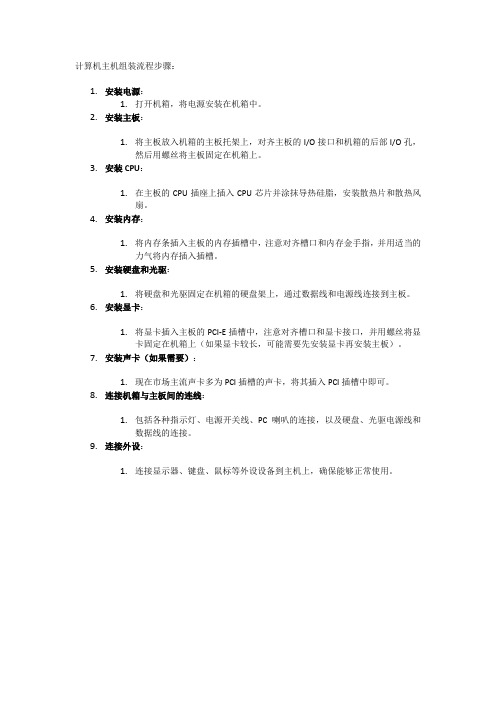
计算机主机组装流程步骤:
1.安装电源:
1.打开机箱,将电源安装在机箱中。
2.安装主板:
1.将主板放入机箱的主板托架上,对齐主板的I/O接口和机箱的后部I/O孔,
然后用螺丝将主板固定在机箱上。
3.安装CPU:
1.在主板的CPU插座上插入CPU芯片并涂抹导热硅脂,安装散热片和散热风
扇。
4.安装内存:
1.将内存条插入主板的内存插槽中,注意对齐槽口和内存金手指,并用适当的
力气将内存插入插槽。
5.安装硬盘和光驱:
1.将硬盘和光驱固定在机箱的硬盘架上,通过数据线和电源线连接到主板。
6.安装显卡:
1.将显卡插入主板的PCI-E插槽中,注意对齐槽口和显卡接口,并用螺丝将显
卡固定在机箱上(如果显卡较长,可能需要先安装显卡再安装主板)。
7.安装声卡(如果需要):
1.现在市场主流声卡多为PCI插槽的声卡,将其插入PCI插槽中即可。
8.连接机箱与主板间的连线:
1.包括各种指示灯、电源开关线、PC喇叭的连接,以及硬盘、光驱电源线和
数据线的连接。
9.连接外设:
1.连接显示器、键盘、鼠标等外设设备到主机上,确保能够正常使用。
如何组装一台自己的电脑DIY电脑指南

如何组装一台自己的电脑DIY电脑指南随着科技的快速发展和电脑的普及,组装一台属于自己的电脑已经变得越来越容易。
通过DIY(do-it-yourself)方式,你可以为自己定制一台符合个人需求和预算的电脑。
本指南将为你提供一步一步的教程,帮助你完成自己的电脑组装。
在开始之前,请确保已经阅读并理解所有教程,并准备好所需材料。
第一步:准备材料在组装电脑之前,你需要购买以下所需材料:1. 主机箱:选择一个合适的大小和风格,并确保它与你所选的主板兼容。
2. 主板:根据自己的需求和预算选择适合的主板。
确保它支持你想要的处理器类型和内存规格。
3. 处理器:选择一款性能稳定且适合你需求的处理器。
注意,处理器只能与特定类型的主板兼容。
4. 内存:根据主板的要求选择适合的内存条。
同时要确保内存容量足够满足你的需求。
5. 硬盘:选择适合你需求的硬盘,包括硬盘容量和类型(机械硬盘或固态硬盘)。
6. 显卡:如果你需要进行图形密集型任务(如游戏或视频编辑),选择一款性能强劲的显卡。
7. 电源:选择功率适当的稳定电源,并确保它能够满足你电脑的所有组件需求。
8. 显示器:选择一款合适的显示器,符合你对分辨率、尺寸和性能的要求。
9. 键盘和鼠标:选择符合你使用习惯和个人喜好的键盘和鼠标。
10. 其他配件:根据个人需求,可能还需要一些扩展卡、音响、耳机等其他配件。
第二步:组装电脑1. 解压主机箱并打开它。
确保你的工作环境清洁整洁,并且按照安全操作规范操作。
2. 将主板放入主机箱中,并根据主板的安装指南固定在适当的位置。
3. 将处理器插到主板的CPU插槽中,确保它与插槽完全接触并锁定。
4. 安装散热器,散热器的类型和安装方式因处理器而异。
根据散热器的安装指南进行操作。
5. 将内存插入主板上相应的插槽中,根据主板的要求进行正确的安装。
6. 安装硬盘和光驱,连接数据线和电源线,并将它们安装到主机箱中的指定位置。
7. 根据显卡的类型,将它插入主板的PCI插槽中。
组装电脑的步骤范文
组装电脑的步骤范文组装一台电脑是一个相对复杂的过程,需要一定的功课和技能。
以下是一些基本的步骤和注意事项,帮助您了解组装电脑的过程。
第一步:准备工作1.确定您的需求:了解您想要用电脑做什么,以确定所需的硬件配置。
2.购买所需零部件:选择和购买您需要的CPU、主板、内存、硬盘、显卡、电源和其他控制器。
3.准备所需工具:组装电脑需要一些基本的工具,如螺丝刀、钳子等。
第二步:组装电脑1.确认主板和电源的兼容性:确保所选的主板和电源相互兼容,并能满足所需的电源要求。
2.安装CPU:按照主板说明书的指引,将CPU插入主板的CPU插槽中,然后将散热器安装在CPU上,并连接散热器风扇到主板上的相关插槽上。
3.安装内存:将内存插入主板上的内存插槽中,确保插入正确并牢固。
4.安装主板和电源:将主板安装在电脑机箱内,并使用螺丝固定,然后将电源安装在机箱底部,并与主板和其他硬件连接。
5.连接硬盘和光驱:按照硬盘和光驱的说明书,将它们连接到主板上相应的SATA插槽上,并使用数据线和电源线与主板和电源相连。
6.安装显卡:将显卡插入主板上的PCI-E插槽中,并连接所需的电源线。
7.连接其他控制器:根据需要,将其他控制器,如声卡、网卡等,连接到主板上的插槽上。
8.连接电源:将电源连接到主板上的相应插槽,并确保所有插头正确连接。
第三步:软件设置1.安装操作系统:根据您的选择,将操作系统光盘或USB插入光驱或USB接口,然后按照屏幕上的指示进行操作系统安装。
2.安装驱动程序:安装主板、显卡、声卡、网卡和其他硬件的驱动程序,以确保它们能正常工作。
3.更新操作系统:连接到互联网后,更新操作系统以获得最新的补丁和更新。
4.安装必要应用程序:根据您的需要,安装您所需的应用程序,如办公套件、游戏等。
5.进行系统设置:根据您的个人喜好,调整系统设置,如显示、声音、网络等。
在组装电脑的过程中,还需要注意以下几点:1.阅读说明书:每个硬件部件都配有详细的说明书,建议仔细阅读说明书,以便正确安装和连接。
计算机的硬件组装步骤
计算机的硬件组装步骤一、选购配件在组装计算机之前,首先需要根据自己的需求和预算选购适合的硬件配件。
常见的硬件配件包括CPU、内存、主板、硬盘、显卡、电源、机箱、显示器、键盘和鼠标等。
二、准备工作在组装计算机之前,需要做一些准备工作。
首先,要保证有一个整洁的工作环境,最好使用防静电台或穿防静电手套,以防止静电对硬件的损害。
其次,准备好工具,如螺丝刀、长针头镊子和散热膏等。
三、组装主机1.装CPU:将CPU插入主板的CPU插槽中,并根据CPU的引脚位置正确插入。
要注意按照标记的方向,确保插入的角度正确,然后轻轻压下,直至插脚完全插入插槽。
2.安装散热器:在CPU上涂抹少量散热膏,然后安装散热器。
有些散热器需要固定螺丝,有些则采用卡扣方式固定。
确保散热器紧密地与CPU接触,以提供良好的散热效果。
3.安装内存条:根据主板的插槽类型选择内存条的插入方式。
按照正确的方向对齐插槽,并用适当的力量插入,直到内存扣具自动锁定。
4.安装主板:将主板安装到机箱内部的对应位置,并使用螺丝刀固定在机箱上。
确保主板与机箱接触良好,并与后面的接口对齐。
5.连接电源:将电源插线连接到主板上。
根据主板标记,连接主板上的24针或20针电源接口,并确保接触良好。
6.连接硬盘和光驱:根据硬盘和光驱的接口类型,连接数据线和电源线。
通常硬盘和光驱使用SATA接口连接,数据线插入连接在主板SATA插槽上,电源线插入电源接口,确保插头与插口对齐。
7.安装扩展卡:根据需要,安装显卡、声卡、网卡等扩展卡。
将扩展卡插入对应的插槽中,然后用螺丝固定。
8.连接机箱线缆:将机箱前面板上的电源开关、重启开关、USB接口和音频接口等线缆连接到主板对应的插槽上。
根据主板的说明书,确保正确连接。
9.安装风扇:根据需要,安装机箱内的风扇。
通常有前风扇、后风扇和散热器上的风扇。
将风扇固定在机箱上,并将电源线连接到主板或电源上。
四、安装操作系统在组装完成主机后,需要安装操作系统。
电脑配件DIY如何自己组装一台电脑
电脑配件DIY如何自己组装一台电脑随着科技的不断发展,电脑已经成为了我们生活中不可或缺的一部分。
而对于一些电脑爱好者来说,自己动手组装一台电脑更是一种乐趣和挑战。
本文将介绍如何自己组装一台电脑,帮助初学者了解电脑配件DIY的基本步骤和注意事项。
一、准备工作在开始组装电脑之前,我们需要准备一些必要的工具和材料。
首先,我们需要购买所需的电脑配件,包括主板、CPU、内存、硬盘、显卡、电源等。
其次,我们需要准备一把螺丝刀、一根镊子、一瓶酒精和一块干净的抹布,用于清洁和安装电脑配件。
二、组装主板和CPU首先,将主板放在一个干净的工作台上,注意避免静电的干扰。
然后,将CPU插槽打开,轻轻将CPU插入插槽中,注意对准方向。
接下来,将CPU散热器安装在CPU上,并用螺丝固定好。
最后,将主板安装在机箱中,并用螺丝固定好。
三、安装内存和硬盘将内存插槽打开,将内存插入插槽中,注意对准方向,并用力按下直到插入为止。
然后,将硬盘插入硬盘槽中,并用螺丝固定好。
四、安装显卡和电源将显卡插槽打开,将显卡插入插槽中,注意对准方向,并用力按下直到插入为止。
然后,将电源插入电源插槽中,并用螺丝固定好。
五、连接电源和显示器将电源连接到主板和其他电脑配件上,确保连接牢固。
然后,将显示器连接到显卡上,确保连接牢固。
六、启动电脑在所有电脑配件连接完成后,将电源插头插入插座,并按下电源按钮启动电脑。
如果一切正常,电脑将开始启动,并显示操作系统界面。
七、安装操作系统和驱动程序在电脑启动后,按照屏幕上的提示安装操作系统。
安装完成后,还需要安装相应的驱动程序,以确保电脑的正常运行。
总结:通过以上步骤,我们可以完成一台电脑的组装。
然而,在进行电脑配件DIY时,我们需要注意以下几点。
首先,确保工作环境干净整洁,并避免静电的干扰。
其次,仔细阅读电脑配件的安装手册,并按照说明进行操作。
最后,如果遇到困难或不确定的地方,可以查阅相关的教程或咨询专业人士的意见。
电脑组装操作规程
电脑组装操作规程1. 准备工作在组装电脑之前,必须先准备好以下工具和零件:- 主板- 处理器及散热器- 显卡- 内存条- 硬盘- 电源- 机箱- 整机线缆- 螺丝刀、镊子等工具2. 组装流程步骤一:安装CPU及散热器1. 打开机箱,拆下CPU插槽的护盖。
2. 将处理器插入到主板对应的插槽中。
3. 使用散热器固定件将散热器固定到CPU上。
4. 连接散热器风扇电源线到主板CPU FAN插座。
步骤二:安装内存条1. 将内存条插入到主板对应的插槽中,注意内存条插槽两侧扣子应该是打开的。
2. 用手轻轻按下内存条两侧,直至内存条插槽两侧的扣子自动卡住。
步骤三:安装硬盘、光驱等1. 打开机箱,找到硬盘、光驱安装位置。
2. 将硬盘或光驱固定到对应的安装位。
3. 连接硬盘或光驱数据线和电源线。
4. 将数据线连接到主板SATA插槽中。
步骤四:安装主板、电源等1. 将I/O板插入机箱后部。
2. 将主板固定到机箱支架上,注意主板和机箱支架之间需要垫一层绝缘垫。
3. 将电源固定到机箱底部固定位上。
4. 连接主板、电源等线缆,注意不同线缆需要插入不同的插槽中。
步骤五:连接外设1. 连接显示器数据线和电源线。
2. 连接鼠标、键盘等外设。
3. 系统安装组装完成后,接通电源,开机进入BIOS设置。
将BIOS设置为从U盘或光盘启动,安装系统即可。
注意,在组装电脑时,应使用专业工具,如螺丝刀、镊子等,避免使用力过大,以免造成损坏。
另外,组装前应认真阅读使用说明书,并确保所有步骤都正确操作,以确保组装质量。
- 1、下载文档前请自行甄别文档内容的完整性,平台不提供额外的编辑、内容补充、找答案等附加服务。
- 2、"仅部分预览"的文档,不可在线预览部分如存在完整性等问题,可反馈申请退款(可完整预览的文档不适用该条件!)。
- 3、如文档侵犯您的权益,请联系客服反馈,我们会尽快为您处理(人工客服工作时间:9:00-18:30)。
自己组装电脑(全过程详解)
作者:凌雪
注:本文可以随意转载,但必须注明作者。
前言:如今青少年网友装机都选贵的装,配主流的机器。
其实这是个误区,只是花大价钱装高配置机器,而现实使用却无法使其发挥所能,所以配机要适合自己即可。
配机前期:
1.筹划:搜集好资料(选用硬件情况,报价等),列出配置表。
(CPU核心、主频、缓存。
内存插槽类型、频率。
显卡接口、显存大小、显卡频率要标注好,特别是插槽类型,后面会决定使用什么型号的主板)
附:配置主要先选好CPU、内存、显卡、硬盘。
然后根据前四种配置的插槽类型等确定主板型号,然后在具体确定电源型号、光驱等。
2.分析:搜集资料并分析自己列出的硬件是否兼容,是否有误
等。
3.购进硬件:根据在网上搜集的资料(硬件参数、价格)然后
去电脑城选购硬件,可能会比网上报价贵一点,属于正常情况。
建议:CPU买散装,盒装经销商容易动手脚,看好质保等是否齐全。
建议宁愿多花点钱也不要网购硬件,因为这些东西有可能是返修货或者运输中损坏等。
购硬件多转几家,然后看哪家最实
惠(价格太低的容易是返修货),建议最好去正规的门市去买。
详情百度~
4.组装:网上视频很多很多,这里就大致说一下吧,首先把机
箱拆开,把机箱电源放入,固定好。
然后把CPU、显卡、内存插入主板(别忘了CPU风扇电源- -),在机箱对应处拧入螺母用于固定主板,然后把主板放入,拧好螺丝。
(放入时注意机箱屁股后主板的接口是否到位。
)然后放入硬盘、光驱并固定。
接好主板电源、主板跳线、硬盘光驱电源、数据线。
(主板跳线就是把对应信号指示灯、电源按钮接入主板。
这个一般买主板都带说明书,说明书上有具体的跳线接法。
如果没有,详情百度~)然后检查是否有遗漏、误插。
5.装操作系统:有的硬盘再买回来的时候人家已经给你装好操
作系统,如果没有,请看:首先进入BIOS设置第一启动项(BOOT)不同主板按键不同,再出现主板logo的时候安F2 Delete试试。
然后就慢慢找吧- -!不同主板的BIOS中的BOOT 位置不同。
找到好将CD/DVD-ROM设置为第一启动项,然后将系统碟放入光驱,重启。
当自检完毕后出现Press any key to boot from CD,然后随便按键盘,然后进入windows安装界面,详情百度~,记得装完把启动项改回去。
6.安装驱动:买硬件的时候都附带光盘,找到主板光盘,进行
声卡网卡驱动安装(如果有独立声卡网卡等,可以忽略)、显卡(独显)驱动,然后下载驱动安装软件(驱动人生、驱动
精灵)以保证驱动为最新。
至此,一台全新的电脑就组装完成了!。
